重なり合うことの多い複数の入力ラスターで構成されるモザイク データセットから、表示されるモザイク画像を作成することができます。 これらの入力画像からどのようなモザイクを作成するのかについては、モザイク手法によって定義されます。
たとえば、[属性による] 手法では、属性フィールドの値を使用して画像をソートし、[中央に最も近い] 手法では、表示の中央に最も近い画像をモザイクの最上位の画像として配置します。 また、モザイク オペレーターを使用すると、重なり合うピクセルの解決方法として、ブレンド操作の選択などを定義することができます。
モザイク データセットを操作する際、2 つの場所からモザイク手法を変更できます。 モザイク データセットを編集し、デフォルトのモザイク手法を設定 (またはオプションを制限) する必要がある場合は、モザイク データセット プロパティを変更します。 これにより、モザイク データセットを永続的に変更されます。 モザイク データセットをデータ ソースとして表示し、他のユーザーに合わせて変更しない場合は、画像レイヤーからモザイク手法を変更することができます。 このようにすることで、自身の表示にのみ影響を与え、他のユーザーがモザイク データセットを表示またはアクセスする際に永続的な影響を与えずに済みます。
モザイク手法
ユーザーがモザイク データセットにアクセスする際には、デフォルトの方法 ([北西]) が使用されますが、任意の数のモザイク手法を使用することができます。 デフォルトおよび許可したモザイク手法を変更することで、モザイク手法を変更し、デフォルトを制御して、モザイク データセットで使用された方法を無効化できます。
さまざまなモザイク手法の効果を確認するため、12 個の個別ラスターで構成された次のモザイク データセットの例を考えてみましょう。
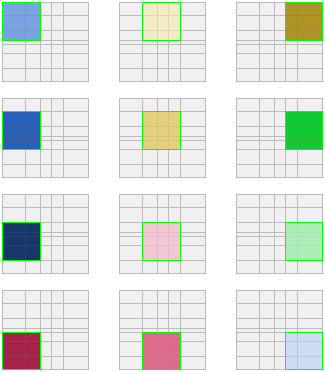
以下の各手法の説明を確認する際は、この図をご参照ください。
モザイク手法には次のものがあります。
[中央に最も近い] - ZOrder、PixelSize に基づいて画像を並べ替えてから、中心が画面の中央に最も近い画像が一番上になるように並べ替えます。
この例では、[中心に最も近い] モザイク手法を使用して 12 個のラスターが表示しています。 中央のラスター (ピンク) が完全に表示されており、残りのラスターで残りのモザイク画像が構成されています。 モザイク画像を画面移動およびズームすると、表示範囲内で他のラスターが中心に近づいていくように変化していきます。
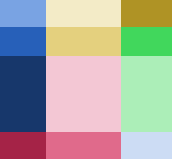
[直下に最も近い] - ZOrder、PixelSize によって画像を並べ替えてから、直下の位置が画面の中央に最も近い画像が一番上になるように並べ替えます。 これは、[中心に最も近い] に似ていますが、画像に対する直下の位置を使用します。この位置は、特に傾斜した画像において中央の位置と異なる可能性があります。
[観測点に最も近い] - ZOrder、PixelSize に基づいて画像を並べ替えてから、直下の位置がユーザー定義の観測点に最も近い画像が一番上になるように並べ替えます。
この例では、赤色の矢印で示したエリアが拡大表示されます。 この場所は、6 個の重なり合うラスターで構成されています。
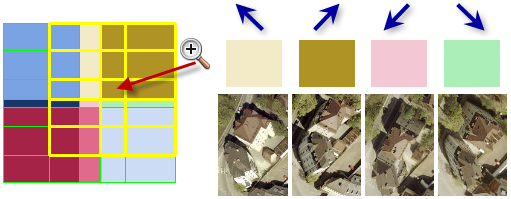
[属性による] - ZOrder、PixelSize、および定義済みのメタデータ属性と、基準値からの差異に基づいて画像を並べ替えます。
この例では、選択した属性フィールドにアルファベットが含まれており、昇順で並べ替えられています。
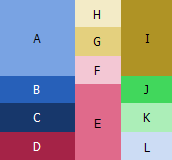
[北西] - ZOrder、PixelSize、および画像の中心と北西位置の間の最短距離によって画像を並べ替えます。
この例では、北西隅にあるラスターを完全に使用して、モザイク画像が作成されます。
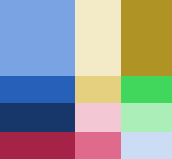
[シームライン] - 継ぎ目 (シーム) に沿ってオプションのフェザリングを適用しつつ、画像ごとに事前定義されたシームライン シェープで画像を切り取り、さらに属性テーブル内の ZOrder および SOrder フィールドに基づいて画像を並べ替えます。
この例では、シームライン (青色) を使用してモザイク手法が作成されますが、並べ替えフィールドは上記の [属性による] 手法の例と同じです。
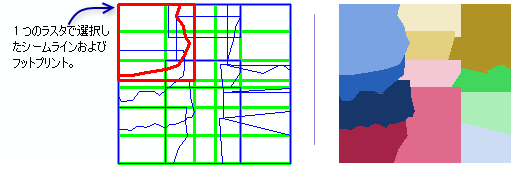
[シームライン] モザイク手法を設定する際、モザイク オペレーターを [ブレンド] に設定し、シームラインのエッジに沿って少量のブレンド (フェザリング) を許可します。 ブレンドの幅は、シームラインの属性テーブルで定義された値です。
[ラスターのロック] - ユーザーは、ObjectID に基づいて、単一または複数の画像の表示をロックします。
この例では、4 つのフットプリントが選択されているため、モザイク画像は 4 つのラスターのみから作成されます。
![[ラスターのロック] 手法 [ラスターのロック] 手法](GUID-BA1942AB-D495-4CB4-9F6C-EE186B89FF25-web.png)
[なし] - モザイク データセットの属性テーブル内の順序 (ObjectID) に基づいて画像を並べ替えます。
この例では、モザイク画像は、属性テーブル内のラスターの順序に基づいて生成されます。
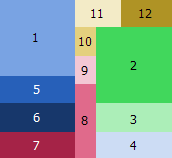
[属性による] モザイク手法で日付フィールドを使用する場合、次の形式のいずれかを使用してベース値を入力する必要があります。
- yyyy/MM/dd HH:mm:ss.s
- yyyy/MM/dd HH:mm:ss
- yyyy/MM/dd HH:mm
- yyyy/MM/dd HH
- yyyy/MM/dd
- yyyy/MM
- yyyy
モザイク オペレーター
モザイク オペレーターを使用して、モザイク画像で重なり合うセルをどのように解決するかを定義します。 モザイク オペレーターには次のものがあります。
- [最初] - オーバーラップ領域に、ソースにリストされた最初のラスター データセットのピクセルが含まれます。
- [最後] - オーバーラップ領域に、ソースにリストされた最後のラスター データセットのピクセルが含まれます。
- [最小] - オーバーラップ領域に、オーバーラップするすべてのピクセルのうち、最小のピクセル値が含まれます。
- [最大] - オーバーラップ領域に、オーバーラップするすべてのピクセルのうち、最大のピクセル値が含まれます。
- [平均] - オーバーラップ領域に、オーバーラップするすべてのピクセルのうち、平均のピクセル値が含まれます。
- [ブレンド] - オーバーラップ領域に、オーバーラップするピクセル値のブレンドが含まれます。このブレンド値は、加重に基づくアルゴリズムに従って求められ、オーバーラップ領域内のピクセルからエッジまでの距離によって異なります。
- [合計] - オーバーラップ領域に、オーバーラップするすべてのピクセルの合計ピクセル値が含まれます。
[シームライン] モザイク手法を使用する場合は、[ブレンド] を設定することをお勧めします。
並べ替え順のルール
画像の並べ替え順は、各画像のピクセル サイズに影響を受けるほか、属性テーブルの ZOrder フィールド、または SOrder フィールド ([シームライン] モザイク手法を使用している場合) にも影響を受ける可能性があります。
ZOrder 値は、[中心に最も近い]、[北西]、[属性による]、[天底に最も近い]、[観測点に最も近い] モザイク手法を使用しているときに、どのようにラスターをまとめてモザイク表示するかを決めるときに使用されます。 これらのモザイク手法を使用して、ラスターは ZOrder 値で最初に並べ替えられます。 ZOrder 値は、モザイク データセットの属性テーブルを編集できるユーザーのみが変更できます。
一般的に、低い値は前方に、高い値は後方になります。 たとえば、3 つの値 (10、0、-10) が存在する場合、モザイク画像を作成する際に、高い値 (10) が重くなり、優先度が低くなるため、低い ZOrder 値 (0 または -10) で覆われることになります。 値が低いほど重要度が上がり、軽くなるため、高い ZOrder 値の上に表示されます (0 の上に 10 が表示されます)。 ZOrder 値が NULL の場合、0 として処理されます。 この表示値の順序は、高い数値が先に表示され、残りのラスターは前のラスターの上に降順で表示されるため、数値が低いラスターが上に表示されると考えることもできます。 また、低い値が一番上に表示される加重と考えることもできます。
SOrder [シームライン] モザイク手法にのみ適用されることを除いて、ZOrder と同様に動作します。
ルールの順序
以下のリストは、各モザイク手法でモザイク データセット内のデータがどのような順序で表示されるかに関するルールを説明しています。 上のセクションで説明したモザイク順序の説明はあくまでも概念でしたが、以下の説明では、考えられる各シナリオと、それぞれのシナリオで画像がどのような順序で表示されるかについて説明します。
次のルールは、[属性による]、[中心に最も近い]、[天底に最も近い]、[観測点に最も近い]、および [北西] 手法に適用されます。
- 空間検索は、画像の候補を定義します。
- ピクセル サイズの最小値と最大値を使用して、画像の候補を定義します。
- ZOrder フィールド値がチェックされ、画像の優先順位が決まります。
- セル サイズ許容値ファクターを使用して、重なり合う画像の優先順位を調整します。
- 現在の縮尺と低いピクセル サイズの値を比較して、オーバーラップする画像の優先順位を決定します。
- 条件を満たした画像が選択され、モザイク手法に沿って並べ替えられます ([属性による] モザイク手法の場合、並べ替え順は昇順または降順となります)。
- 重なり合うエリアをモザイク オペレーターで解決します。
[ラスターのロック] 手法の場合、モザイク手法以外のすべてのルールがオーバーライドされます。
[なし] オプションの場合、並べ替えルールは適用されません。 ラスターは属性テーブルのとおりに並べられます。
[シームライン] 手法の場合、次のルールが適用されます。
- 空間検索は、画像の候補を定義します。
- ピクセル サイズの最小値と最大値を使用して、画像の候補を定義します。
- ZOrder フィールド値がチェックされ、画像の優先順位が決まります。
- セル サイズ許容値ファクターを使用して、重なり合う画像の優先順位を調整します。
- 条件を満たした画像が選択され、モザイク手法に沿って並べ替えられます。
- 重なり合うエリアをモザイク オペレーターで解決します。